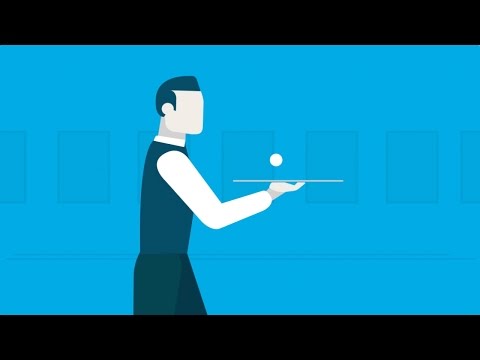Den største forskel mellem en computer og en anden er dens platform. Platformene adskiller sig fra hinanden ved den interne struktur og nogle detaljer. Baseret på oplysningerne om platformen kan du drage konklusioner om computerens magt, dens muligheder. Det er meget simpelt at finde ud af, hvilken platform der er installeret på din pc.

Nødvendig
Personlig computer, Everest-program
Instruktioner
Trin 1
Installer Everest-programmet på din computer. Med dens hjælp kan du diagnosticere softwaren og arbejde med indstillingerne. Du kan nemt finde dette værktøj på Internettet eller købe en disk i en butik. Installer programmet. Det tager et par minutter. Kør programmet. Så snart vinduet åbnes, skal du indtaste punktet "Operativsystem". Det følgende vindue åbnes. I det skal du finde emnet "Operativsystemets kernetype". Multiprocessor Free (32-bit) angiver platformstypen. Det vil sige, din computerplatform er 32-bit. I stedet for nummeret 32 kan der være andre værdier, for eksempel 64.
Trin 2
Hvis du ikke har brug for Everest-programmet, men stadig har brug for at kende platformen, kan du gøre det anderledes. Klik på knappen på proceslinjen "Start". Gå til "Kontrolpanel" og klik på ordet "System". I en senere version af Windows kan dette være System og sikkerhed. I denne menu skal du vælge punktet "System". Fanen, der åbnes, viser alle oplysninger om din pc.
Trin 3
Og en anden måde at finde ud af typen af platform er at bruge CPU-Z-værktøjet. For at gøre dette skal du downloade det til din computer. Efter installationen skal du se rapporten fra hjælpeprogrammet. Du finder oplysninger om platformen der. En meget enkel måde er at gå til egenskaberne i mappen "Denne computer". Klik på den med højre museknap, og vælg "Egenskaber". Vinduet, der åbnes, indeholder også oplysninger om computeren. Som du kan se, er det ikke svært at finde ud af oplysninger om din pc, inklusive dens platform. Måske har du allerede set disse data mere end en gang, og forstod ikke helt, hvad det handlede om.